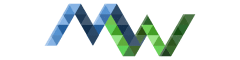Der Mittelpunkt eines Smarten Homes ist die Steuerzentrale, der so genannte Server, der alles verbindet. Bei mir ist das ein Raspberry Pi 3 B mit Raspbian.
- Raspberry Pi 3 B+
- microSD Karte mit mind 16GB
- Gehäuse für den Pi
- Netzteil mit Micro USB Stecker und mind. 2A
Falls nicht vorhanden braucht ihr noch einen Monitor / TV und eine Maus und Tastatur. Ich verwende hier gerne eine Logitech K400 (eine Tastatur mit Touchpad).
Vorbereitung
Als erstes ladet euch Raspbian und Win32 Disk Imager herunter. Im anschluss könnt ihr das Raspbian Image auf die microSD Karte schreiben.
- Schreiben: Ein Abbild, so genanntes Image (.img), auf einen Datenträger (microSD Karte) schreiben
- Lesen: Ein Abbild von eurem ausgewählten Datenträger [H:] (microSD Karte) in eine Datei speichern.
Bei euch kann das ein anderer Laufwerksbuchste sein.
ACHTUNG: Achtet unbedingt darauf die richtige Karte auszuwählen, da ihr sonst die vorhandenen Daten überschreibt.
Tipp: der Raspberry Pi kann zwar mit schnellen microSD Karten nicht viel anfangen, allerdings kostet eine schnelle Karte nicht viel mehr als eine langsame und erhöht den Komfort erheblich (Neues Image einspielen oder Backup erstellen).
Inbetriebnahme
Jetzt könnt ihr die Karte entnehmen und in den Kartenslot des Pi stecken.
Oberseite:

Unterseite:
Anschließend mit einem HDMI Kabel an euren Monitor/TV und Maus/Tastatur anschließen. Zum Schluss kommt noch das Micro USB Kabel des Netzteils in den Slot neben dem HDMI.
Jetzt startet der Raspberry Pi, dies kann beim ersten Start etwas länger dauern, da hier die Partition noch auf die volle Größe der Karte erweitert wird.
Wartet hier also bis euch folgender Bildschirm begrüßt: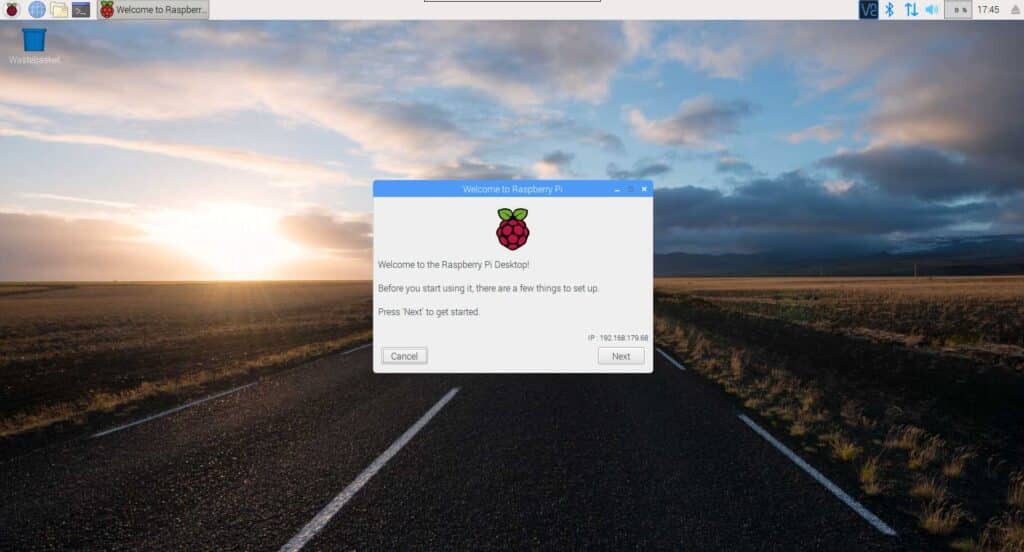
Ersteinrichtung des Betriebssystems
Jetzt noch schnell das Setup durchlaufen.
Sprache einstellen: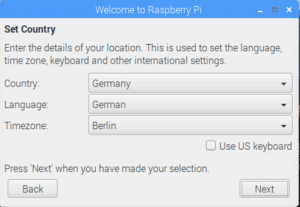
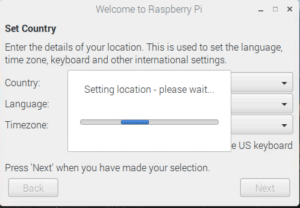
Das standardpasswort „raspberry“ in ein eigenes sicheres Kennwort ändern:
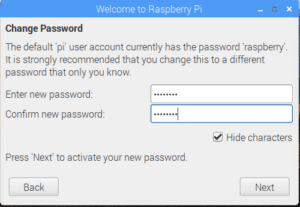
Falls der Bildschirm nicht komplett ausgefüllt wird und noch schwarze Ränder hat klickt die Checkbox an:
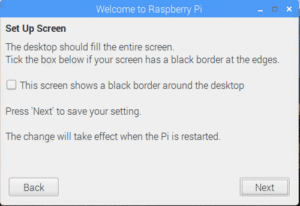
Daraufhin wird das W-LAN eingerichtet erst sucht ihr euer W-LAN, dann gebt ihr das Passwort ein:
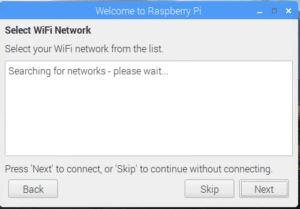
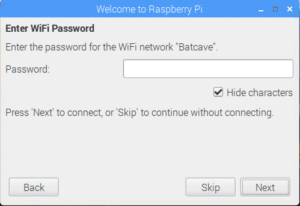
Zum Schluss wird nochmal das System auf den neuesten Stand gebracht. Dies ist wichtig um mögliche Sicherheitslücken zu schließen und neue Features zu installieren.
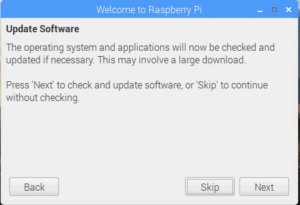
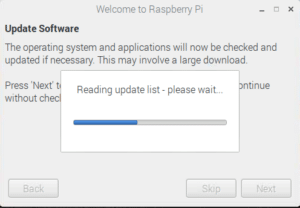
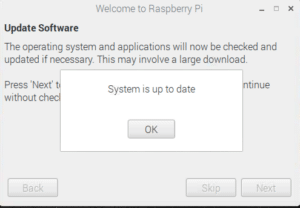
Wenn alles eingerichtet und aktualis9iert wurde erscheint dieses Fenster und bittet euch einen Neustart (Restart) durchzuführen.
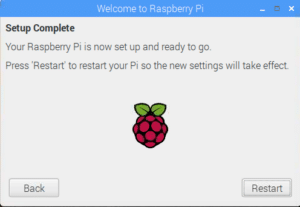
Einrichtung von SSH zur Vernverwaltun
Als nächstes richten wir SSH ein um den Pi „Headless“ zu betreiben. => Kopflos, so wird ein Server ohne Bildschirm und graphische Oberfläche bezeichnet. Wenn ihr das nicht wollt, könnt ihr natürlich alles direkt ins Terminal, die Konsole eingeben. Ihr werdet aber schnell merken,dass es einfach sinnvoller ist den Pi über einen PC einzurichten.
Um SSH einzuschalten öffnen wir zunächst die Raspberry Pi Konfiguration mit dem Befehl:
sudo raspi-config
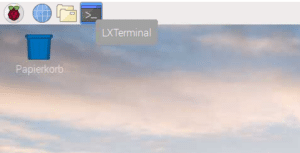
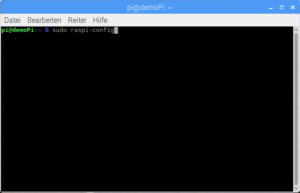
Hier navigieren wir mit den Pfeiltasten zu „Interface Options“
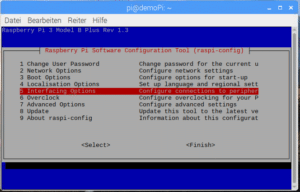
Wählen SSH aus
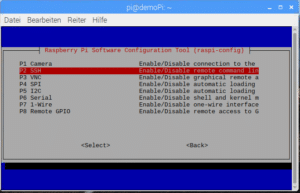
Und aktivieren den SSH Server.
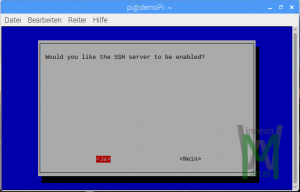
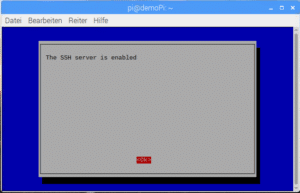
Die Einrichtung von Pimatic, meiner Smart Home Zentrale, kommt in einem meiner nächsten Beiträge. Aber als erstes müssen wir den Pi bedienen können. Die Anleitung dazu findet ihr hier. Danach können wir die Smarten Leuchten und Sensoren verbinden.